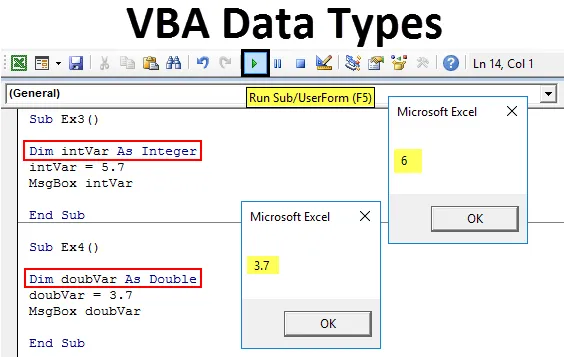
VBA podatkovni tipi
Med potjo VBA ste do zdaj morda definirali različne spremenljivke. Ste kdaj razmišljali o vrstah podatkov, ki jih imajo te spremenljivke? Tip podatkov spremenljivke je nekaj, kar vašemu sistemu sporoča vrsto podatkov, ki jih shranite s pomočjo nekaterih spremenljivk. To je način, da vaš prevajalnik seznani, kako se podatki shranjujejo in kakšne velikosti naj bodo (Različne vrste podatkov imajo različne zmogljivosti shranjevanja). Zdi se, da je to najbolj osnovni del, ki ga morda zasnujete. A verjemite mi, enako pomembno je imeti roke. Poleg tega je tudi to enostavno razumeti.
Tip podatkov = vrsta vaših podatkov.
V sistemu VBA je približno več kot 15 vrst podatkov. Vendar bomo v tem članku razpravljali o najpogosteje uporabljenih vrstah podatkov (skoraj zagotovo jih uporabljamo več kot 90% časa).
Spodaj si lahko ogledate spodnjo tabelo, kjer boste dobili seznam vrst podatkov, ki se pogosto uporabljajo in jih je vedno dobro imeti kot referenco:
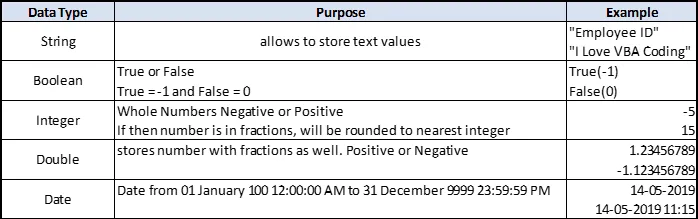
Korak za korakom bomo videli, kako se vsaka od teh vrst podatkov uporablja pri določanju spremenljivke in shranjevanju podatkov.
Ko določite spremenljivko, si v računalniku dejansko rezervirate nekaj pomnilnika, ki bo dodeljen določenemu tipu podatkov z imenom. Tako lahko spremenljivko štejemo kot žeton / vozovnico / bon, ki jo je mogoče unovčiti, medtem ko vrednost spremenljivki dejansko dodelimo.
Tako kot v večini običajnih jezikov, kot je C, C ++, morate tudi pred dodelitvijo vrednosti določene vrste spremeniti spremenljivko. To lahko storite na naslednji način:
Dim VariableName Kot DataType
Tukaj Dim pomeni dimenzijo spremenljivke.
Poglejmo, kako se shranjujejo različne vrste podatkov z uporabo spremenljivk.
Kako uporabljati Excel VBA podatkovne vrste?
Spoznali bomo, kako uporabljati vrste podatkov VBA z nekaj primeri v Excelu.
Predloge vrste VBA Data Tips Excel lahko prenesete tukaj - VBA Data Types Predloga ExcelaPrimer # 1 - niz podatkov tipa VBA
Niz je vrsta podatkov, ki se lahko shrani v besedilo računalnika kot besedilo.
Za uporabo vrste podatkov String v Excelu VBA sledite spodnjim korakom.
1. korak: Odprite nov modul in vnesite podproces za dostop do makra.
Koda:
Sub Ex1 () Konec Sub
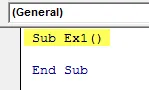
2. korak: Označite novo spremenljivko z nizom String kot podatkovnim tipom, tako da lahko v njej vsebuje vrednost niza.
Koda:
Sub Ex1 () Dim stringVar As String End Sub
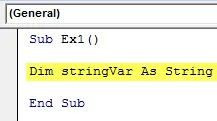
Korak 3: Uporabite operater dodelitve, da spremenljivki z imenom "stringVar" dodelite besedilo "Hello VBA programer!".
Koda:
Sub Ex1 () Dim stringVar As String stringVar = "Pozdravljeni programer VBA!" Končni pod
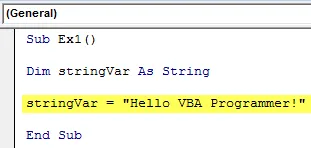
4. korak: Uporabite funkcijo MsgBox iz VBA, da lahko vidite izhod te makro kode.
Koda:
Sub Ex1 () Dim stringVar As String stringVar = "Pozdravljeni programer VBA!" MsgBox stringVar End Sub
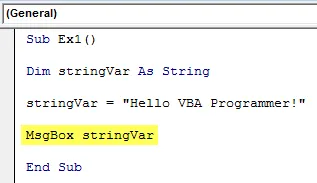
5. korak: Pritisnite tipko F5 ali Run pod VBE, da zaženete to kodo in si ogledate izhod.
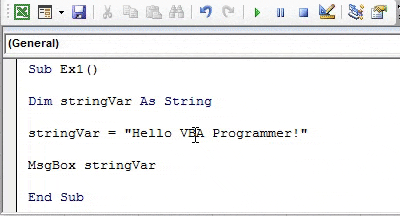
Primer # 2 - VBA Boolean tip podatkov
Boolov tip podatkov je sestavljen iz vrednosti True ali False. Večinoma ga lahko uporabimo za preverjanje, ali določeni logični pogoji izpolnjujejo ali ne.
Za uporabo vrste Boolean v Excelu VBA sledite spodnjim korakom.
1. korak: V novi podpostopki v modulu določite novo spremenljivko kot Boolean.
Koda:
Sub Ex2 () Dim boolVar Kot Boolean End Sub
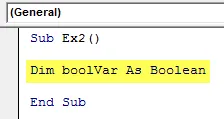
2. korak: spremenljivki "boolVar" dodelite vrednost True ali False (lahko uporabite tudi True = -1 in False = 0).
Koda:
Sub Ex2 () Dim boolVar As Boolean boolVar = False End Sub
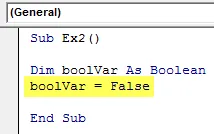
Korak 3: Uporabite If-then… Else zanko, da se odločite, kaj se zgodi, ko boolVar = True in False.
Koda:
Sub Ex2 () Dim boolVar As Boolean boolVar = False If boolVar = True then Sheets ("Data_Type"). Range ("A1") = "Bulls Eye! You Rock" Else Sheets ("Data_Type"). Range ("A1" ) = "Oprosti Matej!" End If End Sub
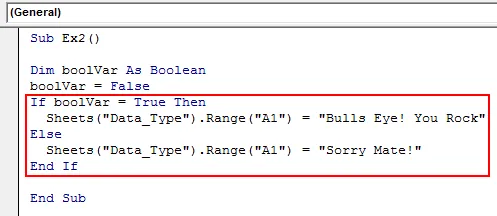
Če je boolVar = True, je v tej zanki vrednost, ki naj se natisne v celici A1 lista Data_Type, "Bulls Eye! Zažigaš". Če boolVar = False, je vrednost, ki jo je treba natisniti, "Sorry Mate!"
Zdaj, logično gledano, kaj mislite, da bo tiskano pod celico A1?
Verjetno ste pravilno uganili. Natisnjeno besedilo bo "Oprosti Matej!".
4. korak: Zaženite to kodo in si oglejte izhod.
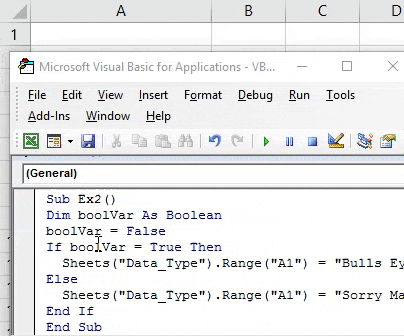
Primer # 3 - Vrsta podatkov integritete VBA
Celotna vrsta podatkov lahko shrani številke kot celoto. Če vnesete poljubno število z ulomkom, se zaokroži na najbližje celo število.
Za uporabo vrste podatkov Integer v Excelu VBA sledite spodnjim korakom.
1. korak: določite novo spremenljivko s tipom podatkov kot celo število, tako da lahko shrani celo število v novem podpostopku.
Koda:
Sub Ex3 () Dim intVar Kot celoten konec Pod

2. korak: z operaterjem dodelitve dodelite vrednost kot 5, 7 spremenljivki z imenom "intVar".
Koda:
Sub Ex3 () Dim intVar Kot Integer intVar = 5.7 Končni Sub
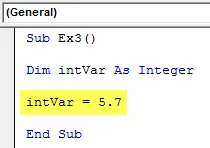
Korak 3: Uporabite funkcijo VBA MsgBox, da vidite vrednost spremenljivke "intVar" kot polje s sporočilom.
Koda:
Sub Ex3 () Dim intVar As Integer intVar = 5, 7 MsgBox intVar End Sub
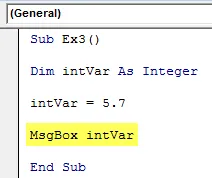
4. korak: Zdaj zaženite to kodo s tipko F5 ali Run in si oglejte izhod. Izhodno sporočilo lahko vidite spodaj.
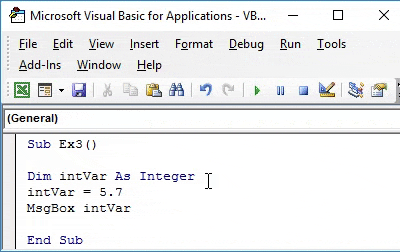
Počakaj sekundo! Ste že opazili kaj ribastega v proizvodnji?
Spremenljivki „intVar“ ste kot vrednost dodelili 5.7. Kako tiska 6 pod poljem za sporočila? Do tega je prišlo zaradi podatkovnega tipa spremenljivke, ki ste jo definirali. Celotna vrsta podatkov lahko vsebuje samo cele številke. Ker tedaj dodeljeno število ni celo število, je zaokroženo na najbližje celo število (tj. 6).
Primer # 4 - VBA dvojni tip podatkov
Zgornji primer vodi do vključitve podatkovnega tipa dvojno pod VBA. Ta vrsta podatkov shranjuje poljubno število z ulomki in celotno številko kot vrednost.
Sledite spodnjim korakom, če želite v Excelu VBA uporabiti dvojni tip podatkov.
1. korak: V novem podpostopku razglasite spremenljivko kot dvojno.
Koda:
Sub Ex4 () Dim dvomaVar As Double End Sub
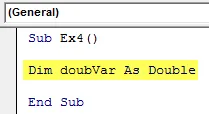
2. korak: S pomočjo operaterja za dodelitev dodelite vrednost spremenljivki „dvomar“.
Koda:
Sub Ex4 () Dim dvomVar Kot Dvojni dvomVar = 3, 7 Končni Sub
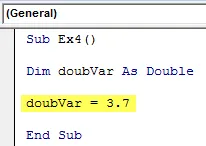
3. korak: Uporabite funkcijo VBA MsgBox, da lahko vidite izhod kot polje s sporočilom v VBA.
Koda:
Sub Ex4 () Dim dvomaVar Kot Dvojni dvomVar = 3, 7 MsgBox dvomVar Konec Pod
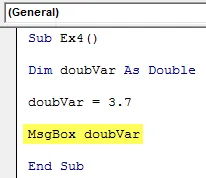
4. korak: Zaženite to kodo s pritiskom na tipko F5 ali Run in poglejte izhod.
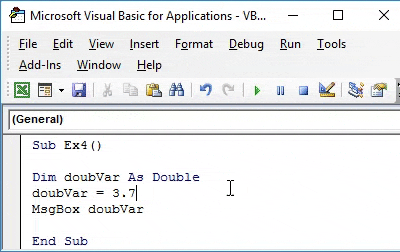
Ni presenetljivo, da lahko dvojna spremenljivka shrani celo vrednost. Ker se v zaledju ta vrednost samodejno shrani kot dvojna. Izv. Če spremenljivki dvomite 6 kot vrednost, bo zaradi spremenljive vrste podatkov kot dvojna shranjena kot 6.0.
Primer # 5 - Datum podatkovne vrste VBA
Datum je vrsta podatkov, ki lahko shrani poljubno vrednost datuma v območju od 1. januarja 100 00:00:00 do 31. decembra 9999 23:59:59.
Za uporabo vrste podatkov o datumu v Excelu VBA sledite spodnjim korakom.
1. korak: V novem podpostopku določite spremenljivko z vrsto podatkov kot datum.
Koda:
Sub Ex5 () Zatemnjen datumVar kot datum konec Sub
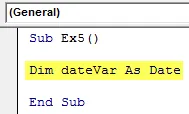
2. korak: tej spremenljivki dodelite datumsko vrednost s kombinacijo operaterja dodeljevanja in funkcije VBA NOW ().
Koda:
Sub Ex5 () Zatemnjen datumVar Kot datum datumVar = Zdaj () Konec Pod
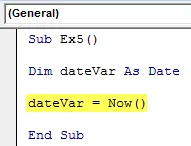
3. korak: Uporabite MsgBox, da boste lahko to vrednost videli kot sporočilo.
Koda:
Sub Ex5 () Dim datumVar Kot datum datumVar = Zdaj () MsgBox "Današnji datum je:" & datumVar konec Pod
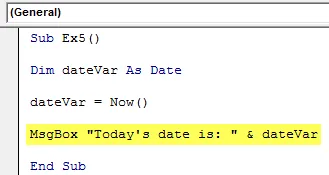
4. korak: Pritisnite tipko F5 ali Run in si oglejte izhod te kode.
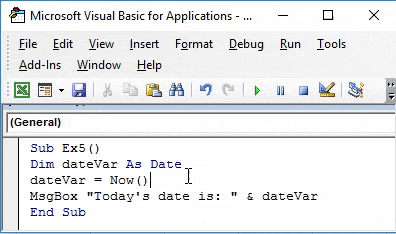
To so tipi podatkov, ki jih boste 9-krat od 10-krat uporabili med delom v VBA. Stvari si oglejmo z nekaj točkami, ki jih je treba zapomniti.
Stvari, ki jih je treba zapomniti
- Če spremenljivki s tipom podatkov kot niz podate katero koli numerično / logično / datumsko vrednost, bo ta vrednost samodejno pretvorila v niz (zahvaljujoč funkciji pretvorbe vrst, ki je na voljo v VBA) in shranila pod to spremenljivko. Vendar obratno ni vedno mogoče. Ne morete dodeliti nobene vrednosti niza spremenljivki s celo vrsto ali dvojnim tipom podatkov.
- Privzeta vrednost za niz je prazen niz "".
- Privzeta vrednost za Integer in double je nič.
- Ko se številske vrednosti pretvorijo v datume, vrednosti, ki so leve do decimalnih točk, predstavljajo datume, vrednosti desno od decimalnih točk pa predstavljajo čas.
- Negativna cela števila predstavljajo datume pred 30. decembrom 1899.
Priporočeni članki
To je vodnik za VBA Vrste podatkov. Tu smo v Excelu VBA razpravljali o najboljših 5 različnih podatkovnih tipih (npr. Niz, Boolean, Integer, Double, Date), skupaj s praktičnimi primeri in naloženo predlogo Excela. Ogledate si lahko tudi druge naše predlagane članke -
- Delo z VBA Active Cell
- Kako uporabljati levi TRIM v Excelu?
- VBA Select Cell | Excel Nasveti
- Datum formula v Excelu